السلام عليكم ورحمة الله وبركاته
اما بعد
لاحظت في المنتدى تكرار الأسئلة عن تنصيب الويندوز وكما لاحظت كثرة الإجابات حول هذا المضوع وتعددها من جميع أعضاء ومشرفين المنتدى، فرأيت أن هذا الموضوع اثارني فأحببت أ، أتطرق إليه بصورة واضحة مع الشرح بالصور.
احترامي الكبير لأخي أبو سعود الذي له الفضل الكبير في أن أبحث وأعرض هذا الموضوع وأحترامي الأكبر إلى مشرفين المنتدى.
أرجو من الله أن يوفقني في هذا الموضوع وأن اكون ملمه به الإلمام الكامل.
ملاحظة: شرح هذا الموضوع من شرحي الخاص ومن مفهومي انا فأعذروني إن كنت قد أخفقت أو أخطات ، الصور منقولة من موقع أجني وليس من موقع عربي ولا أعرف أذا عرضت هذه الصور من قبل أو لا فأعذروني لذلك.
أحببت أن أتطرق لتنصيب ويندوز 2000 و ويندوز xp ، لكن اليوم سأتكم عن ويندوز 2000
شروط التنصيب:
1) يجب أن يكون ترتيب Boot في BIOS أن يقرأ من CDROM ، كيف يتم ذلك؟
اذا كنت تملك PIV فعليك الدخول للـ BIOS عن طريق إما " F10 أو F12 أو DEL " عند الدخول للقائمة ستجد في القائمة كلمة BOOT ، من داخلها ستجد Sequence Priority ومن ثم يتم الإختيار CDROM First Boot. خزن التعديل ثم أخرج.
أما اذا كنت تملك PIII فعند دخولك لقائمة BIOS Setup ستجد أن الأمر الثاني من القائمة اليسرى هو BIOS Features ، ستجد بداخله Sequence ومن هنا تستطيع تغيير الترتيب عن طريق PageUP أو PageDown حتى تصل إلى CDROM,C,A وايضا خزن التعديل ثم أخرج.
2) يجب أن يكون سيدي ويندوز 2000 " Bootable CD " .
نقول بسم الله ونبدأ:
أولا:
نضع السيدي ثم نشغل الكمبيوتر ، ما بين (5-10) ثواني راح تطلع مسج اتقول " Hit any Key to Boot From CD-Rom" اضغط على أي زر والأفضل زر الأدخال " Enter".
اتبع القراءه حتى تصل إلى قائمة الترحيب

في هذا القائمة يوجد ثلاث إختيارات
الخيار الأول ( تنصيب ويندوز 2000) وهو الذي نسعى إليه. بالضغط على رز الإدخال "Enter".
الخيار الثاتي (تعديل ويندوز 2000) اذا كنت تريد تعديل الويندوز. بالضغط على رز الإدخال"R".
الخيار الأخير (الخروج من التنصيب). بالضغط على زر خروج.
طبعا نضغط على زر الإدخال "Enter"
ثانيا:
ستظهر لك قائمة "الموافقة" "Licensing Agrement" إضغط على زر "F8" للمتابعة.

ثالثا:
ستظهر لك قائمة التنصيب وبها ثلاث خيارات أيضا
الخيار الأول (تنصيب ويندوز 2000)
الخيار الثاني(عمل تجزيء للهارديسك "Partiton"(
الخيار الثالث(حذف Partition)
نصيحتي للكل لا تختار الإختيار الأول في أول الأمر ، الأفضل أن تحذف أي Partition وبعدين حدد اذا كنت تريد تعمل Partition وإلا لا ، وأخيرا قم بإختيار الخيار الأول.
ملاحظة: انظر إلى الأوامر في الشريط السفلي دائما وقبل بدأ أي شي.
رابعا:
ستظهر لك قائمة "Formating" وبها إما أربع خيارات أو خيارين
حدد أي نوع من أنواع Format تريد إما NTFS أو FAT32
سوال: ما هو الفرق بين FAT32 & NTFS
جواب: بصراحة انا اقول اللي أعرفه الفرق ما بينهم هو ان NTFS أكثر Security للملفات والفولد ، يعني تقدر تعمل حماية لملفاتك وفولدراتك ، ونصيحة مني اللي ما يعرف للNTFS لا يفرمت جهازه عليه.
خامسا:
ستظهر لك قائمة التأكيد على التنصيب والفورمات ، إضغط على زر الإدخال "Enter".

سادسا:
سيقوم الآن بعملية الفورمات وبتنزيل الملفات الخاصة بالويندوز.

سابعا:
بعد الانتهاء من ذلك سيقوم الكمبيوتر بإعادة التشغيل.
ملاحظة مهمه جدا: بعد اعادة التشغيل ستظهر لك أول رسالة ذكرناه لك في هذه الحالة لا تضغط على أي شي أبدا أبدا أبدا.

ثامنا:
ستظهر لك هذه القائمة اضغط على "NEXT".

تاسعا:
تقوم الويندوز بالبحث عن محتويات الكمبوتر.

عاشرا:
ستظهر لك الخيارات العالمية ومنها تستطيع تحديد موقعك واللغة المطلوبة لذلك، إضغط NEXT.

الحادي عشر:
حدد الإسم واسم المنظمة

الثاني عشر:
قم بوضع السيريال نمبر

حدد كلمة سر لإداري الكمبيوتر "Administrator" لا تنساها أبدا أبدا أبدا.

الثالث عثر:
حدد الوقت والمكان اللي انت فيه.

الرابع عشر:
ستقوم الويندوز الآن بالتعرف على محتويات الشبكة لديك.

الخامس عشر:
الآن ستحدد الويندوز الخيار الطبيعي لذلك قم بإخيار "Typical Settign".

السادس عشر:
ستظهر لك الآن اختيار ما اذا كان كمبيوترك ضمن شبكة محلية أو لا. قم بإختيار الخيار الأول وهو ان جهازك ليس ضمن أي مجموعة عمل.

السابع عشر:
ستقوم الويندوز الآن بتنصيب الأدوات المطلوبة.

الثامن عشر:
الآن تأكد التنصيب.

التاسع عشر:
ستظهر لك شاشة الإنتهاء من التنصيب.

العشرون:
الآن سيقوم الكمبيوتر بإعادة التشغيل.
ملاحظة مهمه جدا: بعد اعادة التشغيل ستظهر لك أول رسالة ذكرناه لك في هذه الحالة لا تضغط على أي شي أبدا أبدا أبدا.


الحادي والعشرون:
ستظهر لك قائمة التعريف بالشبكة" Network Identification wizard" اضغط على NEXT.

الثاني والعشرون:
ستظهر لك قائمة المستخدمين وقم بإختيار الخيار الأول حتى تسمح للمستخدمين بالدخول عن طريق اسم المستخدم وكلمة السر.

الثالث والعشرون:
ستظهر لك قائمة الإنتهاء لذلك قم بإختيار Finish.

الرابع والعشرون:
ستظهر قائمة الدخول عن اسم المستخدم وكلمة السر لذلك، وبأننا لم نقم بوضع أي مستخدم ستقوم الويندوز بالدخول عن طريق الإداري "Administrator".

الخامس والعشرون:
اعتماد البيانات

السادس والعشرون:
دمتم سالمين

اما بعد
لاحظت في المنتدى تكرار الأسئلة عن تنصيب الويندوز وكما لاحظت كثرة الإجابات حول هذا المضوع وتعددها من جميع أعضاء ومشرفين المنتدى، فرأيت أن هذا الموضوع اثارني فأحببت أ، أتطرق إليه بصورة واضحة مع الشرح بالصور.
احترامي الكبير لأخي أبو سعود الذي له الفضل الكبير في أن أبحث وأعرض هذا الموضوع وأحترامي الأكبر إلى مشرفين المنتدى.
أرجو من الله أن يوفقني في هذا الموضوع وأن اكون ملمه به الإلمام الكامل.
ملاحظة: شرح هذا الموضوع من شرحي الخاص ومن مفهومي انا فأعذروني إن كنت قد أخفقت أو أخطات ، الصور منقولة من موقع أجني وليس من موقع عربي ولا أعرف أذا عرضت هذه الصور من قبل أو لا فأعذروني لذلك.
أحببت أن أتطرق لتنصيب ويندوز 2000 و ويندوز xp ، لكن اليوم سأتكم عن ويندوز 2000
شروط التنصيب:
1) يجب أن يكون ترتيب Boot في BIOS أن يقرأ من CDROM ، كيف يتم ذلك؟
اذا كنت تملك PIV فعليك الدخول للـ BIOS عن طريق إما " F10 أو F12 أو DEL " عند الدخول للقائمة ستجد في القائمة كلمة BOOT ، من داخلها ستجد Sequence Priority ومن ثم يتم الإختيار CDROM First Boot. خزن التعديل ثم أخرج.
أما اذا كنت تملك PIII فعند دخولك لقائمة BIOS Setup ستجد أن الأمر الثاني من القائمة اليسرى هو BIOS Features ، ستجد بداخله Sequence ومن هنا تستطيع تغيير الترتيب عن طريق PageUP أو PageDown حتى تصل إلى CDROM,C,A وايضا خزن التعديل ثم أخرج.
2) يجب أن يكون سيدي ويندوز 2000 " Bootable CD " .
نقول بسم الله ونبدأ:
أولا:
نضع السيدي ثم نشغل الكمبيوتر ، ما بين (5-10) ثواني راح تطلع مسج اتقول " Hit any Key to Boot From CD-Rom" اضغط على أي زر والأفضل زر الأدخال " Enter".
اتبع القراءه حتى تصل إلى قائمة الترحيب

في هذا القائمة يوجد ثلاث إختيارات
الخيار الأول ( تنصيب ويندوز 2000) وهو الذي نسعى إليه. بالضغط على رز الإدخال "Enter".
الخيار الثاتي (تعديل ويندوز 2000) اذا كنت تريد تعديل الويندوز. بالضغط على رز الإدخال"R".
الخيار الأخير (الخروج من التنصيب). بالضغط على زر خروج.
طبعا نضغط على زر الإدخال "Enter"
ثانيا:
ستظهر لك قائمة "الموافقة" "Licensing Agrement" إضغط على زر "F8" للمتابعة.

ثالثا:
ستظهر لك قائمة التنصيب وبها ثلاث خيارات أيضا
الخيار الأول (تنصيب ويندوز 2000)
الخيار الثاني(عمل تجزيء للهارديسك "Partiton"(
الخيار الثالث(حذف Partition)
نصيحتي للكل لا تختار الإختيار الأول في أول الأمر ، الأفضل أن تحذف أي Partition وبعدين حدد اذا كنت تريد تعمل Partition وإلا لا ، وأخيرا قم بإختيار الخيار الأول.
ملاحظة: انظر إلى الأوامر في الشريط السفلي دائما وقبل بدأ أي شي.
رابعا:
ستظهر لك قائمة "Formating" وبها إما أربع خيارات أو خيارين
حدد أي نوع من أنواع Format تريد إما NTFS أو FAT32
سوال: ما هو الفرق بين FAT32 & NTFS
جواب: بصراحة انا اقول اللي أعرفه الفرق ما بينهم هو ان NTFS أكثر Security للملفات والفولد ، يعني تقدر تعمل حماية لملفاتك وفولدراتك ، ونصيحة مني اللي ما يعرف للNTFS لا يفرمت جهازه عليه.
خامسا:
ستظهر لك قائمة التأكيد على التنصيب والفورمات ، إضغط على زر الإدخال "Enter".

سادسا:
سيقوم الآن بعملية الفورمات وبتنزيل الملفات الخاصة بالويندوز.

سابعا:
بعد الانتهاء من ذلك سيقوم الكمبيوتر بإعادة التشغيل.
ملاحظة مهمه جدا: بعد اعادة التشغيل ستظهر لك أول رسالة ذكرناه لك في هذه الحالة لا تضغط على أي شي أبدا أبدا أبدا.

ثامنا:
ستظهر لك هذه القائمة اضغط على "NEXT".

تاسعا:
تقوم الويندوز بالبحث عن محتويات الكمبوتر.

عاشرا:
ستظهر لك الخيارات العالمية ومنها تستطيع تحديد موقعك واللغة المطلوبة لذلك، إضغط NEXT.

الحادي عشر:
حدد الإسم واسم المنظمة

الثاني عشر:
قم بوضع السيريال نمبر

حدد كلمة سر لإداري الكمبيوتر "Administrator" لا تنساها أبدا أبدا أبدا.

الثالث عثر:
حدد الوقت والمكان اللي انت فيه.

الرابع عشر:
ستقوم الويندوز الآن بالتعرف على محتويات الشبكة لديك.

الخامس عشر:
الآن ستحدد الويندوز الخيار الطبيعي لذلك قم بإخيار "Typical Settign".

السادس عشر:
ستظهر لك الآن اختيار ما اذا كان كمبيوترك ضمن شبكة محلية أو لا. قم بإختيار الخيار الأول وهو ان جهازك ليس ضمن أي مجموعة عمل.

السابع عشر:
ستقوم الويندوز الآن بتنصيب الأدوات المطلوبة.

الثامن عشر:
الآن تأكد التنصيب.

التاسع عشر:
ستظهر لك شاشة الإنتهاء من التنصيب.

العشرون:
الآن سيقوم الكمبيوتر بإعادة التشغيل.
ملاحظة مهمه جدا: بعد اعادة التشغيل ستظهر لك أول رسالة ذكرناه لك في هذه الحالة لا تضغط على أي شي أبدا أبدا أبدا.


الحادي والعشرون:
ستظهر لك قائمة التعريف بالشبكة" Network Identification wizard" اضغط على NEXT.

الثاني والعشرون:
ستظهر لك قائمة المستخدمين وقم بإختيار الخيار الأول حتى تسمح للمستخدمين بالدخول عن طريق اسم المستخدم وكلمة السر.

الثالث والعشرون:
ستظهر لك قائمة الإنتهاء لذلك قم بإختيار Finish.

الرابع والعشرون:
ستظهر قائمة الدخول عن اسم المستخدم وكلمة السر لذلك، وبأننا لم نقم بوضع أي مستخدم ستقوم الويندوز بالدخول عن طريق الإداري "Administrator".

الخامس والعشرون:
اعتماد البيانات

السادس والعشرون:
دمتم سالمين






